Πώς να ορίσετε την Ημερομηνία και την ώρα λήξης για τα email στο Outlook
Στο Outlook , μπορείτε να μορφοποιήσετε τα μηνύματά σας με όποιον τρόπο θέλετε. Εάν στείλετε ένα μήνυμα, μπορείτε να ορίσετε μια ημερομηνία λήξης για αυτό. Όταν έχει οριστεί ημερομηνία λήξης για το μήνυμα, το μήνυμα θα εξακολουθεί να είναι ορατό με μια διαγραφή. Η διαγραφή υποδεικνύει ότι το μήνυμα είναι παλιό αλλά μπορεί να είναι ανοιχτό όταν επιλεγεί. Η λήξη του email μπορεί να διαγραφεί χειροκίνητα και όχι αυτόματα.
Προσθήκη ημερομηνίας(Add Expiration Date) και ώρας(Time) λήξης για τα μηνύματα ηλεκτρονικού ταχυδρομείου του Outlook
Σε αυτό το σεμινάριο, θα εξηγήσουμε: πώς να ορίσετε μια ημερομηνία λήξης για ένα μήνυμα, πώς να προσθέσετε μια ημερομηνία λήξης σε όλα τα μηνύματα που αποστέλλονται και πώς να μορφοποιήσετε την εμφάνιση ημερομηνίας λήξης. Η λήξη είναι να πάψει να ισχύει και να μην μπορεί πλέον να χρησιμοποιηθεί.
Πώς να ορίσετε μια ημερομηνία λήξης για ένα μήνυμα στο Outlook
Ανοίξτε το Outlook(Outlook) .
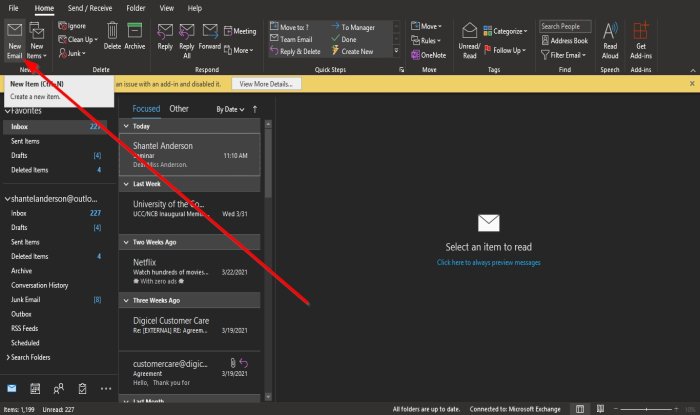
Κάντε κλικ στην επιλογή Νέο email(New Email) στην καρτέλα Αρχική σελίδα στην ομάδα (Home)Νέα(New) .

Κάντε κλικ στις Επιλογές μηνυμάτων,(Message Options,) ένα μικρό βέλος κάτω δεξιά στην ομάδα ετικετών.
Θα εμφανιστεί ένα πλαίσιο διαλόγου Ιδιότητες .(Properties)
Μέσα στο πλαίσιο διαλόγου, στην περιοχή Επιλογές παράδοσης(Delivery Options) , κάντε κλικ στο πλαίσιο ελέγχου Λήξη μετά(Expire after) , επιλέξτε την ημερομηνία και την ώρα που θέλετε να είναι η ημερομηνία λήξης και κάντε κλικ στο Κλείσιμο(Close) .
Τώρα στείλτε το μήνυμα.
Πώς να προσθέσετε μια ημερομηνία λήξης σε όλα τα μηνύματα του Outlook που αποστέλλονται

Κάντε κλικ στην καρτέλα Αρχείο(File ) στη γραμμή μενού.
Στην προβολή παρασκηνίου(Backstage View) , επιλέξτε Επιλογές(Options) .

Θα ανοίξει ένα παράθυρο διαλόγου Επιλογές του Outlook .(Outlook Options)
Στο παράθυρο διαλόγου Επιλογές του Outlook , κάντε κλικ στην (Outlook Options)Αλληλογραφία(Mail) στο αριστερό παράθυρο.
Στη σελίδα Αλληλογραφία(Mail) , κάντε κύλιση προς τα κάτω στην ενότητα Αποστολή μηνυμάτων(Send Messages) και κάντε κλικ στο πλαίσιο ελέγχου για Επισήμανση μηνυμάτων ως ληγμένων μετά από τόσες ημέρες(Mark messages as expired after this many days) και στο αντίστοιχο πλαίσιο, εισαγάγετε τον αριθμό των ημερών μετά τις οποίες θέλετε να λήξουν τα μηνύματα.
Στη συνέχεια, κάντε κλικ στο OK(OK) .
Πώς να μορφοποιήσετε την εμφάνιση ημερομηνίας λήξης

Κάντε κλικ στην καρτέλα Προβολή(View ) στη γραμμή μενού και επιλέξτε Προβολή ρυθμίσεων(View Settings) στην ομάδα Τρέχουσα προβολή(Current View) .
Ένα Advance Group Settings: Συμπαγές(Advance Group Settings: Compact) παράθυρο διαλόγου θα εμφανιστεί.
Στο πλαίσιο διαλόγου Advance Group Settings: Compact , κάντε κλικ στο κουμπί (Advance Group Settings: Compact)Conditional Formatting .

Θα εμφανιστεί ένα πλαίσιο διαλόγου Μορφοποίηση υπό όρους .(Conditional Formatting dialog)
Μέσα στο πλαίσιο διαλόγου Μορφοποίηση υπό όρους , κάντε κλικ στο κουμπί (Conditional Formatting)Γραμματοσειρά(Font ) .

Θα εμφανιστεί ένα πλαίσιο διαλόγου Γραμματοσειρά .(Font )
Μέσα στο πλαίσιο διαλόγου Γραμματοσειρά , επιλέξτε τη μορφή που θέλετε να έχουν τα ληγμένα email. (Font)μπορείτε να επιλέξετε αν θέλετε να είναι υπογραμμισμένες ή διαγραμμένες, χρώμα, γραμματοσειρά, στυλ γραμματοσειράς, μέγεθος γραμματοσειράς και σενάριο.
Επιλέξτε την επιλογή σας και κάντε κλικ στο OK(OK) .
Κάντε κλικ στο OK(OK) για τα άλλα παράθυρα διαλόγου.
Διαβάστε(Read) : Πώς να διαχειριστείτε τις απαντήσεις και τις προωθήσεις στο Outlook(How to manage Replies and Forwards in Outlook) .
Ελπίζουμε αυτό το σεμινάριο να σας βοηθήσει να κατανοήσετε πώς να ορίσετε μια ημερομηνία και ώρα λήξης για τα μηνύματα στο Outlook . εάν έχετε ερωτήσεις σχετικά με το σεμινάριο, ενημερώστε μας στα σχόλια.
Related posts
Πώς να προσθέσετε Ημερομηνία λήξης στα email στο Outlook
Ορίστε μια ημερομηνία λήξης στα κοινόχρηστα αρχεία του Google Drive
Πώς να εμφανίσετε δύο ζώνες ώρας στο Ημερολόγιο του Outlook
Αναζήτηση μηνυμάτων ηλεκτρονικού ταχυδρομείου του Outlook κατά αποστολέα, ημερομηνία, λέξη-κλειδί, μέγεθος και άλλα
Θέλετε να δείτε το email σας από την προηγούμενη εβδομάδα; Τρόπος αναζήτησης στο Outlook κατά ημερομηνία
Πώς να βελτιστοποιήσετε την εφαρμογή Outlook για κινητά για το τηλέφωνό σας
Αποτρέψτε τους χρήστες να αλλάξουν την ημερομηνία και την ώρα στα Windows 11/10
Πώς να εγκαταστήσετε το Outlook στο Web ως μια προοδευτική εφαρμογή Ιστού
Πώς να δημιουργήσετε και να ρυθμίσετε προσαρμοσμένο αναγνωριστικό email τομέα στο Outlook
Πώς να προσθέσετε ροές RSS στο Outlook στα Windows 11/10
Ορίστε μια ημερομηνία λήξης κωδικού πρόσβασης για λογαριασμό Microsoft και τοπικό λογαριασμό
Πώς να δημιουργήσετε και να προσθέσετε Διακοπές στο Ημερολόγιο του Outlook
Πώς να προσθέσετε το έξυπνο πλακίδιο του Outlook στη σελίδα νέας καρτέλας στο Edge
Πώς να προγραμματίσετε ένα email στο Outlook.com χρησιμοποιώντας το κουμπί Αποστολή αργότερα
Πώς να προωθήσετε email ή να απενεργοποιήσετε τη μη εξουσιοδοτημένη προώθηση στο Outlook.com
Προσθέστε γρήγορα σφραγίδες ημερομηνίας και ώρας σε ένα φύλλο εργασίας του Excel
4 τρόποι για να αλλάξετε την ημερομηνία και την ώρα στα Windows 10
Πώς να μοιραστείτε το Ημερολόγιο στο Outlook
Διορθώστε το σφάλμα αποστολής/λήψης του Outlook 0x8004102A
Καταργήστε το αρχείο δεδομένων Outlook .pst από το OneDrive στα Windows 10
